亲爱的Skype用户们,你是否曾在某个瞬间,突然觉得那些聊天记录有点尴尬,或者隐私泄露的风险让你心头一紧?别担心,今天就来手把手教你如何在Skype上轻松删除那些不再需要的消息和记录,让你的聊天空间焕然一新!
电脑端Skype信息删除大法
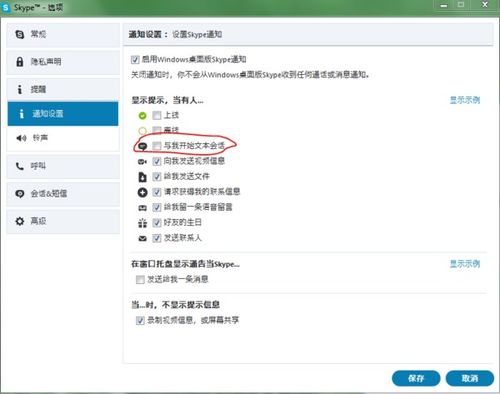
首先,让我们来聊聊电脑端的Skype。想象你正坐在电脑前,屏幕上密密麻麻的都是聊天记录。别慌,跟着步骤走,一切都会变得简单。
1. 定位聊天记录:打开Skype,找到你想删除的聊天记录。点击聊天窗口右上角的三个点,选择“删除聊天”。
2. 确认删除:系统会弹出一个确认窗口,提醒你删除后无法恢复。这时候,深呼吸,点击“是”。
3. 批量删除:如果你想要删除多个聊天记录,可以进入Skype的设置。点击“工具”>“选项”,然后在“隐私”面板中找到“删除所有聊天记录”。这样,所有聊天记录都会被一网打尽。
手机端Skype信息删除小技巧

手机端的Skype同样简单易用,只需几个步骤,就能让你的聊天记录变得清爽。
1. 长按消息:在聊天记录中,长按你想删除的消息。
2. 选择删除:松开手指,会出现一个菜单,选择“删除”。
3. 批量操作:如果你想要删除多条消息,可以继续长按其他消息,然后一起选择删除。
Skype隐私设置,一键清空
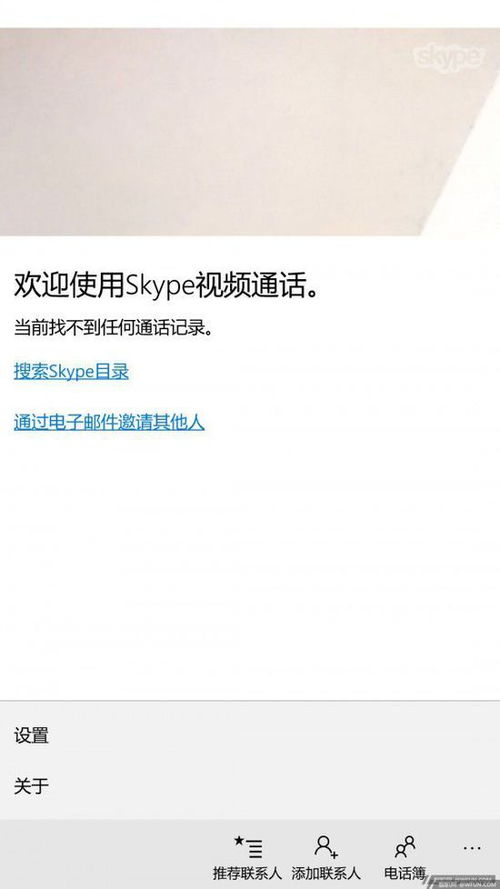
有时候,你可能不想删除特定的聊天记录,而是希望彻底清除所有聊天记录。这时候,Skype的隐私设置就能帮上大忙。
1. 进入设置:在Skype中,点击你的头像,然后选择“设置”。
2. 隐私面板:在设置菜单中,找到“隐私”面板。
3. 删除所有聊天记录:在这里,你可以看到“保存会话记录时长”的选项。将其设置为“没有会话记录”,然后点击旁边的“清除会话记录”按钮。
Skype for Business,彻底告别
如果你使用的是Skype for Business,并且决定不再使用它,那么彻底卸载是最佳选择。
1. 禁用自启动:在Skype for Business中,依次打开“设置”>“工具”>“选项”,进入下一步设置,选择“个性化”,然后取消选中“当我登录到Windows并在前台启动应用程序时自动启动应用程序”选项。
2. 卸载Skype for Business:打开控制面板,选择“程序和功能”,找到Skype for Business并卸载。如果你使用的是Windows 10,也可以在开始菜单中右击Skype for Business并选择“卸载”。
3. 清理注册表:如果卸载后仍有Skype相关信息弹出,打开注册表编辑器,搜索Skype,删除所有相关条目。
好了,亲爱的Skype用户们,现在你已经掌握了在Skype上删除信息的各种方法。无论是电脑端还是手机端,无论是单个消息还是整个会话,甚至是Skype for Business,现在都可以轻松处理。让你的聊天记录保持清新,隐私安全无忧!
